
오늘은 인벤터 기초,스케치 작업중 원점이
사라졌을경우 원점구속을 하지 못하는 경우가
발생할수 있습니다. 이럴경우 원점을 나타나게
하는 방법에 대해 포스팅해 봅니다.
보통 일반적으로 기본값은
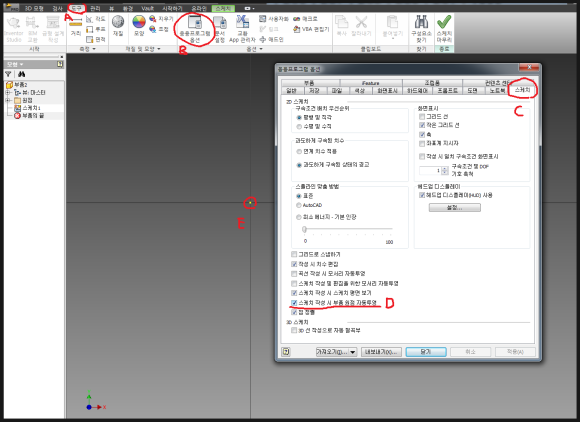
메뉴의 도구(A)를 클릭하고
리본메뉴 의 응용프로그램옵션(B)를
클릭하면 뜨는 창에서 스케치탭(C)를
클릭 합니다. 그러면
스케치작성시 부품 원점 자동투영(D)
이 부분에 체크가 되어 있으므로
스케치 모드로 들어가면 자동으로
원점(E)이 나타나 있는 것을 알수
있습니다.
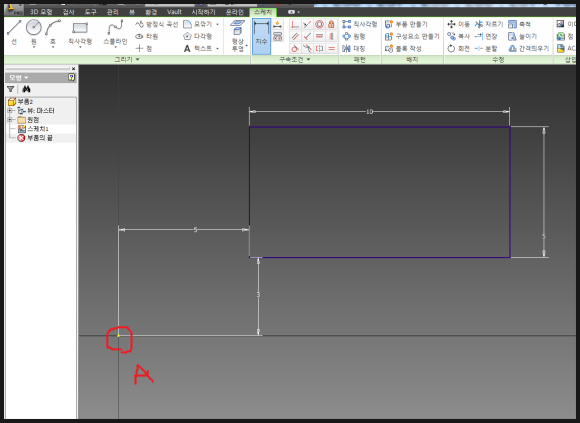
그러면 위의 그림처럼 원점(A)로 부터
치수구속 을 할수 있습니다.
즉 완전구속을 할수 있죠. 그런데
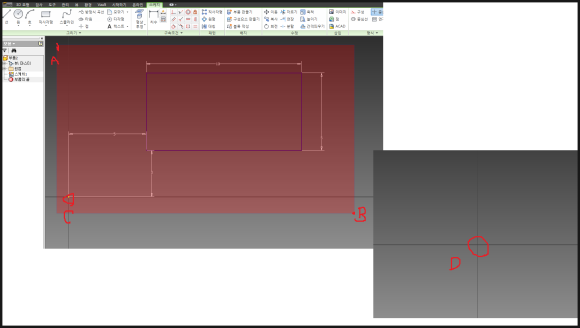
오브젝트를 삭제하기 위해 위 그림처럼 박스로
드래그해서 (A)에서(B)까지 지정 후 DEL키로
삭제해 버리면 원점(C)까지 삭제해버리는
경우가 많죠. 즉 (D)부분 처럼 원점이 사라져
버렸습니다. 물론 되돌리기(CTRL+Z)할 수
있지만 모르고 작업이 진행된 상태라면. 이럴
경우 난감하죠.
이럴 경우 다시 원점을 나타내기
위해 하는 두가지 방법에 대해 알아 봅니다.
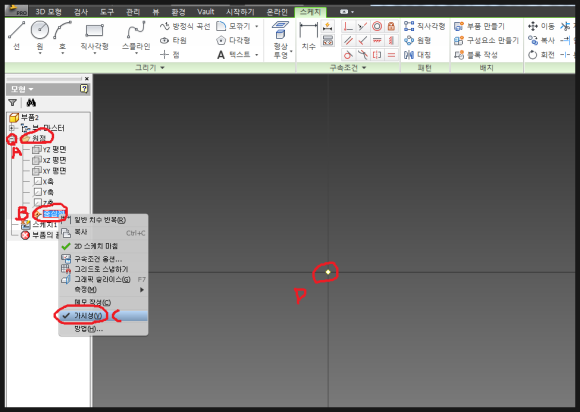
일단 스케치모드에서 좌측의 검색기
(Browser)에서 원점의 좌측부분 화살표(A)를
클릭합니다. 그러면 나타나는 부분에서
중심점(B)를 클릭 후
바로 마우스오른쪽 클릭해서 나오는
팝업메뉴에서가시성(C)을 클릭 해줍니다.
그러면 (D)처럼 중심점이 나타납니다.
두번째 방법은
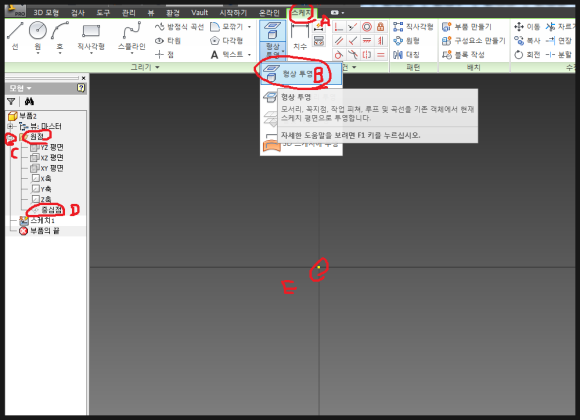
스케치모드(A)에서 리본메뉴의 형상투영(B)를
클릭후 좌측의 검색기 에서 원점의
좌측부분 화살표(C)를 클릭합니다.
그러면 나타나는 부분에서 중심점(D)를
클릭하면 (E)처럼 투영되어 나타나게 됩니다.
이렇게 해서 원점이 사라졌을경우
나타나게 하여 필요한 작업을 수행하시면
됩니다.
https://www.youtube.com/watch?v=-59TvjImZ6k
-감사합니다.-
'나눔공부방- 우리같이공부해요' 카테고리의 다른 글
| 인벤터 TIP(팁)- 인벤터에서 자주사용하는 개체를 블록으로 만들어사용하는 방법에 대해 알아봅니다. (4) | 2023.02.07 |
|---|---|
| 인벤터 TIP(팁)-인벤터 치수기입시 바로 수치기입하는 방법에 대해 알아봅니다. (6) | 2023.02.06 |
| 인벤터 TIP(팁)-인벤터 스케치작업시 작업평면 선택시 바로 평면부로 전환되게 하는 방법에 대해 알아봅니다. (6) | 2023.02.04 |
| 인벤터 TIP(팁)- 인벤터 스케치평면 잡을때 모서리 자동투영을 방지하는 방법에 대해 알아봅니다. (4) | 2023.02.03 |
| 인벤터 TIP(팁)- 인벤터 작업시 마우스휠의 도면확대,축소 방향 바꾸기에 대해 알아봅니다. (6) | 2023.02.02 |




댓글